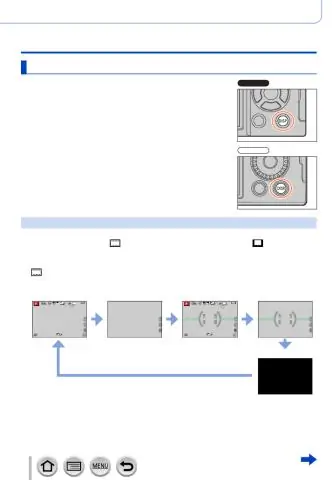
Cuprins:
- Autor John Day [email protected].
- Public 2024-01-30 11:47.
- Modificat ultima dată 2025-01-23 15:04.
Acest instructable vă arată cum să creați un loc ieftin și eficient pentru a vă pune cablurile suplimentare atunci când acestea nu sunt utilizate. De ce să nu folosiți spațiul gol din spatele monitorului LCD?
În ultimul timp am încercat să-mi mențin biroul cât mai curat posibil, dar vreau să pot ajunge la tot ce am nevoie în timpul zilei. Am un singur sertar pe birou, care este deja plin de hard disk-uri externe, blocnote și ustensile de scris. Pentru acest lucru instructiv, veți avea nevoie de: - Un cuier de sârmă (negru este frumos pentru a se amesteca) - Ceva cu care să îndoiți umerașul - Cabluri indisciplinate Să începem..www.trainwiththom.com
Pasul 1: Pasul 1 - Găsiți-vă instrumentele
Am decis să-mi îndoi umerașul de sârmă cu un clește simplu reglabil acoperit cu o cârpă de spălat pentru a nu-mi zgâria umerașul. Puteți folosi aproape orice pentru a îndoi umerașul, naiba, chiar și mâinile, dacă sunteți hulk.
Pasul 2: Pasul doi - Începeți să vă îndoiți
În regulă, ia-ți aparatul de îndoit și ia-l la umeraș! Mai întâi am desfăcut-o pe a mea, astfel încât să pot începe dintr-unul din colțuri și să mă îndrept spre capătul umerașului. Ceea ce căutam erau mai multe locuri pentru a agăța diverse corzi de diferite dimensiuni și lungimi. Pentru a realiza acest lucru, am realizat mai multe coturi de lățimi și lungimi diferite. În cele din urmă … (vezi pasul trei)
Pasul 3: Pasul trei - Păstrați Workin
… Până la urmă am ajuns cu ceva pe care, deși aș funcționa. Ești mai mult decât binevenit să te apleci la fel de mare sau de mic pe cât ai mers, depinde de câte lucruri trebuie să stai. După ce am făcut aceste îndoituri, m-am concentrat pe îndoirea unei serii de îndoituri de 90 de grade pentru a agăța „partea de sus” a umerașului de cabluri de pe monitor. Am pus cârligul monitorului în mijlocul umerașului, asigurându-mă că umerașul va strânge monitorul atât de ușor. Va trebui să determinați lățimea monitorului și să vă ajustați de acolo. Al meu ajunge să aibă o lățime de aproximativ un centimetru. După ce faceți bucla superioară, am îndoit umerașul astfel încât porțiunea neutilizată să se așeze pe spatele monitorului și să țină cablurile departe de spatele monitorului. (A se vedea imaginea laterală de mai jos)
Pasul 4: Pasul patru - Ouulala
Continuați să lucrați până când veți obține umerașul să stea. Agățați-vă cablurile și ridicați-vă de pe monitor și vedeți rezultatele. Dacă cuierul se leagă la un moment dat, rearanjați cuierul / cablurile. Acum pune-l înapoi, totul funcționează? Minunat! Bucurați-vă de spațiul de birou! trainwiththom.com
Recomandat:
Configurați Raspberry Pi 4 prin laptop / computer utilizând cablu Ethernet (fără monitor, fără Wi-Fi): 8 pași

Configurați Raspberry Pi 4 prin laptop / PC folosind cablu Ethernet (fără monitor, fără Wi-Fi): În acest sens vom lucra cu Raspberry Pi 4 Model-B de 1 GB RAM pentru configurare. Raspberry-Pi este un computer de bord unic utilizat în scopuri educaționale și proiecte DIY cu un cost accesibil, necesită o sursă de alimentare de 5V 3A
Cum să trimiteți fișiere mari de la computer la computer: 6 pași

Cum să trimiteți fișiere mari de la computer la computer: dimensiunile fișierelor continuă să crească în dimensiune pe măsură ce tehnologia avansează. Dacă vă aflați într-o meserie creativă, cum ar fi proiectarea sau modelarea, sau doar un pasionat, transferul de fișiere mari poate fi o problemă. Majoritatea serviciilor de e-mail limitează dimensiunile maxime ale atașamentelor la aproximativ 25
Circuitul senzorului de distanță cu ultrasunete TinkerCAD (computer computer final): 4 pași

TinkerCAD Ultrasonic Distance Sensor Circuit (Computer Eng Final): Vom crea un alt circuit tinkerCAD distractiv de făcut în timpul carantinei! Astăzi există o adăugare a unei componente interesante, poți ghici? Ei bine, vom folosi un senzor de distanță cu ultrasunete! Mai mult, vom codifica 3 LED-uri
Conversia divizorului de monitor VGA în comutator de monitor controlat de computer: 4 pași

Conversia separatorului de monitor VGA în comutator de monitor controlat de computer: Acest instructiv explică modul în care un divizor de monitor VGA ieftin (20 EURO) care este utilizat pentru a conecta un PC la două monitoare poate fi transformat într-un comutator de monitor controlat de computer. Dispozitivul final este controlat prin portul paralel și permite tur
Utilizați SSH și XMing pentru a afișa programe X de pe un computer Linux pe un computer Windows: 6 pași

Utilizați SSH și XMing pentru a afișa programe X de pe un computer Linux pe un computer Windows: Dacă utilizați Linux la serviciu și Windows acasă sau invers, este posibil să fiți uneori necesar să vă conectați la computer în cealaltă locație , și rulați programe. Ei bine, puteți instala un server X și puteți activa tunelarea SSH cu clientul dvs. SSH și unul
